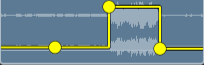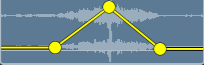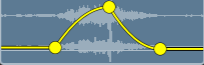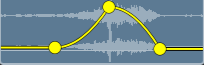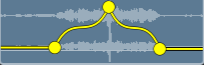Automatisierung der Clip-Lautstärke
Wenn Sie die Lautstärke eines Clips im Zeitverlauf automatisieren möchten, können Sie dazu eine Hüllkurve verwenden, um die Lautstärke über die Länge des Clips hinweg zu automatisieren.
Für die einfache Steuerung des Ein- und Ausblendens eines Clips und des allgemeinen Pegels können Sie das Überblendungswerkzeug verwenden. Weitere Informationen finden Sie unter "Clip-Überblendungen."
Hüllkurven zur Clip-Automatisierung sind unabhängig von Clip-Überblendungen. Die Verwendung des Überblendungswerkzeugs zur Anpassung des Gains oder des Deckungsgrads des Clips passt auch die Einstellung von Gain oder Deckungsgrad an. Weitere Informationen finden Sie unter "Verwenden von Clip Inspektor."
Wenn Clips Automatisierungshüllkurven enthalten, bevor Sie eine verschachtelte Timeline erstellen, sind die Clip-Automatisierungshüllkurven in den Clips in der verschachtelten Timeline verfügbar. Der übergeordnete Clip verwendet die Standard-Einpunkt-Hüllkurve. Weitere Informationen finden Sie unter "Verschachtelte Timelines."
Anpassen der Lautstärke eines Clips
-
Klicken Sie auf die Schaltfläche Extras unter der Timeline und wählen Sie das Hüllkurvenwerkzeug
 aus.
aus. Halten Sie die Taste V gedrückt, um vorübergehend zum Hüllkurven-Werkzeug zu wechseln. Wenn Sie die Bearbeitung beendet haben, lassen Sie die Taste V los, damit das vorherige Bearbeitungswerkzeug wiederhergestellt wird.
Wenn das Hüllkurven-Werkzeug ausgewählt ist, zeigt jeder Clip eine Hüllkurve zur Automatisierung der Lautstärke an.
-
Ziehen Sie die Linie bis zum gewünschten Pegel. Wenn Sie die Linie ziehen, wird der Gain des Clips angepasst.
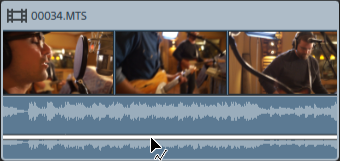
Ziehen Sie nach unten, um den Clip leiser, und nach oben, um den Clip lauter zu machen.
Wenn Sie die Lautstärke automatisieren möchten, fügen Sie der Hüllkurve weitere Punkte hinzu.
Hinzufügen von Hüllkurvenpunkten
Wenn Sie komplexere Hüllkurven erstellen möchten, müssen Sie Punkte hinzufügen. Um einen Hüllkurvenpunkt hinzuzufügen, klicken Sie mit dem Hüllkurven-Werkzeug  auf die Hüllkurve. Ein neuer Hüllkurvenpunkt wird hinzugefügt.
auf die Hüllkurve. Ein neuer Hüllkurvenpunkt wird hinzugefügt.
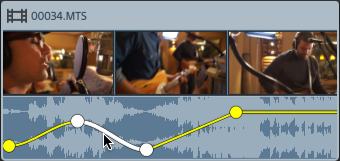
Klicken Sie zum Hinzufügen eines Punkts mit dem Hüllkurven-Werkzeug  mit der rechten Maustaste darauf und dann auf Punkt hinzufügen.
mit der rechten Maustaste darauf und dann auf Punkt hinzufügen.
Klicken Sie zum Löschen eines Punkt mit dem Hüllkurven-Werkzeug  mit der rechten Maustaste darauf und dann auf Löschen.
mit der rechten Maustaste darauf und dann auf Löschen.
Um eine Hüllkurve in ihren ursprünglichen Zustand zurückzusetzen, klicken Sie mit der rechten Maustaste auf einen Abschnitt der Hüllkurve, oder zeigen Sie mit dem Hüllkurven-Werkzeug  darauf, und wählen Sie Alle Punkte zurücksetzen.
darauf, und wählen Sie Alle Punkte zurücksetzen.
Anpassen einer Hüllkurve
Eine neue Hüllkurve enthält standardmäßig einen einzigen Hüllkurvenpunkt. Wenn Sie den Gesamtpegel einer Hüllkurve anpassen möchten, ziehen Sie die Hüllkurve mit dem Hüllkurven-Werkzeug  nach oben oder unten.
nach oben oder unten.
Wenn eine Hüllkurve aus mehreren Punkten besteht, können Sie jeden Punkt ziehen, oder Sie können Hüllkurvenabschnitte ziehen:
-
Ziehen nach oben oder unten erhöht oder vermindert die Lautstärke.
-
Ziehen nach links oder rechts ändert den Zeitpunkt, an dem die Lautstärkenanpassung wirksam wird.
Ein Hüllkurvenpunkt kann nicht über einen anderen Punkt auf der Timeline hinaus gezogen werden.
Wenn Sie die Hüllkurve anpassen, wird die Wellenform des Clips an die neue Lautstärke angepasst.
Klicken Sie mit der rechten Maustaste mit dem Hüllkurven-Werkzeug  auf einen Hüllkurvenpunkt, um ein Kontextmenü anzuzeigen, das Ihnen ermöglicht, den ausgewählten Punkt auf den Höchstwert (+12 dB), den Standardwert (0 dB) oder den Mindestwert (-Inf dB) zu setzen.
auf einen Hüllkurvenpunkt, um ein Kontextmenü anzuzeigen, das Ihnen ermöglicht, den ausgewählten Punkt auf den Höchstwert (+12 dB), den Standardwert (0 dB) oder den Mindestwert (-Inf dB) zu setzen.
Um einen einzelnen Punkt auf 0 dB zu setzen, doppelklicken Sie mit dem Hüllkurven-Werkzeug  darauf.
darauf.
Einstellen von Ausblendkurven
Sie können die Ein-/Ausblendkurve für jedes Hüllkurvensegment individuell anpassen. Zum Ändern der Ein-/Ausblendkurve klicken Sie mit der rechten Maustaste auf ein Hüllkurvensegment und wählen einen Befehl im Kontextmenü aus.
|
Ein-/Ausblendungstyp |
Ein-/Ausblendkurve |
|---|---|
|
Halten |
|
|
Linear |
|
|
Schnell |
|
|
Langsam |
|
|
Glatt |
|
|
Scharf |
|
Drehen einer Hüllkurve
Klicken Sie mit der rechten Maustaste mit dem Hüllkurven-Werkzeug  auf einen Hüllkurvenpunkt und wählen Sie Drehen aus, dessen Position um die 0 dB-Basislinie herum zu drehen.
auf einen Hüllkurvenpunkt und wählen Sie Drehen aus, dessen Position um die 0 dB-Basislinie herum zu drehen.
Klicken Sie mit der rechten Maustaste mit dem Hüllkurven-Werkzeug  auf ein Hüllkurvensegment und wählen Sie Alle drehen aus, um eine Hüllkurve um die 0 dB-Basislinie herum zu drehen.
auf ein Hüllkurvensegment und wählen Sie Alle drehen aus, um eine Hüllkurve um die 0 dB-Basislinie herum zu drehen.
Zum Beispiel: Wenn ein Hüllkurvenpunkt die Lautstärke auf 3 dB setzt, setzt er nach dem Drehen der Hüllkurve die Lautstärke auf -3 dB. Werte unter -12 dB entsprechen nach dem Drehen der Hüllkurve 12 dB.